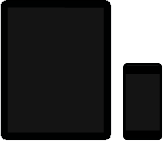- 常見問題
- 系統要求
-
UHUB PLUS 常見問題Web
-
1. uHub plus 支援什麼網頁瀏覽器?
瀏覽器:
Firefox v42 或更新版本
Chrome v46 或更新版本
Internet Explorer 11 或更新版本
Microsoft Edge
Safari v9 或更新版本 -
2. 如何整理/ 組合我的檔案?
您可以在相應的檔案分類:「相片(影片)/音樂/檔案」中建立「專輯/播放清單/作品集」以整理您的檔案。
只要到相應的檔案分類並按「專輯/播放列表/集合」,再選擇「新增專輯/新增播放清單/新增作品集」即可。 -
3. 如何備份於uHub plus 中的檔案?
步驟如下:
(1) 請登入 uHub.com (電腦版網頁) 進行資料備份。
小貼士:備份功能不適用於 uHub plus Android 及 iOS 流動應用程式、 Windows 及 Mac 應用程式。
(2) 登入後,請點選左上角按鈕,然後點選 「個人賬戶」。
(3) 在「我的設定」版面下,請到底部「下載您的資料」部份點選「開始」。
(4) 將會有一個「下載你的資料」通知彈出,請您點選「繼續」,我們便會為您創建一個「資料存檔」,當中包含您賬戶下的所有資料,讓您毋須逐一下載每個檔案。
小貼士:- 創建「資料存檔」所需時間會有所不同,視乎您的檔案總大小及 當時的實際情況而定,可能由數分鐘至數天時間不等,請您耐心等候。
- 系統會於創建您的「資料存檔」開始及完成時,向您發出電郵通知。該通知會發送至您登記 uHub plus 賬戶的電郵地址。
(5) 在您收到「資料存檔」創建完成並可供下載的通知後,請重複步驟1及2,然後在「我的設定」版面下,到底部「下載您的資料」部份點選「下載您的資料」。
小貼士:您的「資料存檔」將於通知發出7日後失效,請務必於此前完成下載,否則你需要按上述步驟重新進行備份。 -
4. 如何連結 Dropbox 賬戶?
步驟如下:
(1) 登入後,點選左上方的「個人賬戶」;
(2) 到「連線您的Dropbox」點選Dropbox 旁的方格;
(3) 在彈出視窗上按「檢視」;
(4) 輸入Dropbox 要求的相關資料並確認,
您的Dropbox 賬戶就可以連結到uHub plus。 -
5. 如何刪除uHub plus 中的檔案?
您可選擇需要刪除的檔案,右按選「刪除」,檔案將被移至垃圾桶。
被移至垃圾桶的檔案都會被分類至相片、影片音樂或檔案的資料夾內。您可以一次過清空您的垃圾桶,或單選檔案刪除。從垃圾桶被刪除的檔案將徹底於雲端上被刪除。
請注意: 被移到垃圾桶內的檔案仍會佔據您的儲存容量,直至您清空您的垃圾桶。
垃圾桶資料夾可透過網頁版,Windows 或 Mac 版本瀏覽。
如果您將原本處於自動備份的資料夾內的檔案移至垃圾桶,該檔案會從uHub plus 的雲端中刪除,但並不會於原位置中刪除。 -
6. 如何移除連繫到uHub plus 中的裝置?
步驟如下:
(1) 滑鼠移到右上方的賬戶名稱位置
(2) 選擇「我的裝置」。
(3) 按「取消連結」
(4) 再確定按「取消連結」 -
7. uHub plus 能夠支援多大的檔案?
uHub plus 能夠支援最大 2GB 的檔案,但取決於作業系統及網絡連線狀態。而大部分網頁瀏覽器對上傳檔案的大小有限制。而智能手機的上傳限制則受網絡連線狀況和電源等因素所影響。
-
8. 忘記密碼
若忘記了您的密碼,您可:
(1)在登入版面裡按「未能登入?」連結。
(2)「重設密碼」版面開啟後,輸入您的登入電郵地址及代碼。再(3)按「傳送」。
您將收到一封附有重設密碼的說明的電子郵件,請根據指示重設密碼。 -
9. 如何停止共用內容?
如要停止共用內容,您可:
(1)在想停止共用的檔案上按右鍵並選擇「移除分享」;
(2)再確定按「移除」以停止共用已選擇的檔案。 -
10. uHub plus 支援甚麼檔案類型?
影片檔案類型
3GP, AVI, FLV, M4V, MOV, MP4, MPEG, MPG, WMV
相片檔案類型
GIF, JPEG, JPG, PNG
音樂檔案類型
Audio M4A, MP3 -
11. 用戶可分享那類型檔案?
用戶可分享相片、影片、文件類型的檔案。音樂類型的檔案則不可分享。
-
12. 什麼是「群組」?
用戶可以建立一個「群組」以共享檔案。用戶可以到「群組」介面點選「開始」,並通過電郵邀請以建立一個群組;群組的創建者是唯一用戶,可以邀請成員加入,刪除成員和解散群組。而每個用戶只可擁有一個群組,因此如果已經建立或加入了一個群組,就必須先離開目前的群組才可加入另一個。
只有合符以下條件的用戶可以接受邀請加入群組:
(a) 需為uHub plus 註冊用戶;
(b)並未加入其他群組;
(c) 該邀請尚未被其他用戶所接受,而且沒有過期(邀請的有效期為 30 天)。
您只需點擊確認邀請電郵中的連結,待應用程序打開後確定接受便可加入群組。成員可以發佈相片,影片和檔案到群組空間。當有新成員加入群組,現有的所有成員都會收到通知。雖然只有群組管理員可以決定解散群組,移除成員和共享內容,但任何成員都可以自己選擇離開群組,或刪除由他們發布的內容(已被其他成員儲存的內容除外)。
請注意: 發佈到「群組」的檔案必須在先上傳到用戶的賬戶內。發佈到「群組」的檔案不會佔用額外的儲存空間。 -
13. 我用了uHub plus多少儲存空間?
在uHub plus 裡,您可在主頁的左角列表查看有關您已訂閱及已使用的空間。
另外,您亦可在個人賬戶中的「我的訂閱」查看。
請注意:儲存空間將近爆滿時,儲存量顯示條會變成紅色作提示。 -
14. 我是現有客戶卻未能登入到uHub plus,應如何解決?
如您是現有uHub plus 用戶:
我們已為您保留電郵地址作為登記uHub plus 之用。您只需要以uHub電郵地址重新登記uHub plus,並設定最少 8 個字元的新密碼,之後系統會要求您輸入uHub 現有密碼確認身份。您將收到一封啟動賬戶電郵,只需根據電郵指示啟動您的賬戶即可。
如您是2016 年 3 月 15 日或之前登記uHub plus 用戶:
請在登入版面裡按「未能登入?」連結。然後在「重設密碼」版面,輸入您的登入電郵地址及代碼。再按「傳送」。
之後您將會收到一封附有重設密碼的說明的電子郵件。 -
15. 我能否同時享有uHub和uHub plus 的賬戶?
可以。
-
16. 需要協助嗎?
請電郵至techsupp@uhub.com。
iPhone/iPad-
1. uHub plus 的系統要求是什麼?
運行 iOS 7.x, 8.x 或 9.x 的 iPhone 和 iPad。 請到 App store 下載uHub plus: https://appsto.re/hk/jnHo4.i
-
2. 如何整理/ 組合我的檔案?
您可以在相應的檔案分類:「相片(影片)/音樂/檔案」中建立「專輯/播放清單/作品集」以整理您的檔案。
只要到相應的檔案分類並按「專輯/播放列表/集合」,再選擇「新增專輯/新增播放清單/新增作品集」即可。 -
3. 如何備份於uHub plus 中的檔案?
步驟如下:
(1) 請登入 uHub.com (電腦版網頁) 進行資料備份。
小貼士:備份功能不適用於 uHub plus Android 及 iOS 流動應用程式、 Windows 及 Mac 應用程式。
(2) 登入後,請點選左上角按鈕,然後點選 「個人賬戶」。
(3) 在「我的設定」版面下,請到底部「下載您的資料」部份點選「開始」。
(4) 將會有一個「下載你的資料」通知彈出,請您點選「繼續」,我們便會為您創建一個「資料存檔」,當中包含您賬戶下的所有資料,讓您毋須逐一下載每個檔案。
小貼士:- 創建「資料存檔」所需時間會有所不同,視乎您的檔案總大小及 當時的實際情況而定,可能由數分鐘至數天時間不等,請您耐心等候。
- 系統會於創建您的「資料存檔」開始及完成時,向您發出電郵通知。該通知會發送至您登記 uHub plus 賬戶的電郵地址。
(5) 在您收到「資料存檔」創建完成並可供下載的通知後,請重複步驟1及2,然後在「我的設定」版面下,到底部「下載您的資料」部份點選「下載您的資料」。
小貼士:您的「資料存檔」將於通知發出7日後失效,請務必於此前完成下載,否則你需要按上述步驟重新進行備份。 -
4. 如何連結 Dropbox 賬戶?
步驟如下:
(1)開啟應用程式後, 開啟左方列表,選「連線到你的Dropbox」。
(2)點選Dropbox,再按「檢視Dropbox内容」。
(3)輸入Dropbox 要求的相關資料並確認。
您的Dropbox 賬戶已經成功連結到uHub plus。 -
5. 如何刪除於uHub plus 中的檔案?
請先選擇需要刪除的檔案並按「刪除」。
被移至垃圾桶的檔案都會被分類至相片、影片、音樂或檔案的資料夾內。您可以透過掣清空您的垃圾桶,或單選垃圾桶內的檔案刪除。從垃圾桶被刪除的檔案將不能復原。
請注意:被移到垃圾桶內的檔案仍會佔據您的儲存空間,直至您清空您的垃圾桶。
垃圾桶資料夾可透過網頁版,Windows 或 Mac 版本瀏覽。
如果您將原本處於自動備份的資料夾內的檔案移至垃圾桶,該檔案會從uHub plus 的雲端中刪除,但並不會在原位置中刪除。 -
6. 如何使用自動備份功能?
當您安裝uHub plus App 並首次開啟時, 系統會要求您選擇需要自動備份到uHub plus 的檔案類型。之後系統會在選定的資料夾開啟自動備份功能。您亦可於「設定」中更改您的選項。
請留意,您可以於「連線設定」中選擇「僅限 Wi-Fi」避免自動備份功能使用過多的數據傳輸量。 -
7. uHub plus 能夠支援多大的檔案?
uHub plus 能夠支援最大 2GB 的檔案,但取決於作業系統及網絡連線狀態。而大部分瀏覽器對上傳檔案的大小有限制。而智能手機的上傳限制則受網絡連線 (Wi-Fi 或流動數據) 和電源 (是否有連繫上外接電源)所影響。
-
8. 忘記密碼
若忘記了您的密碼,您可:
(1)在登入版面裡按「未能登入?」連結
(2)「重設密碼」版面開啟後,輸入您的登入電郵地址及代碼。按「傳送」
(3)您將收到一封內有重設密碼的說明的電子郵件,請根據指示重設密碼 -
9. uHub plus 支援甚麼檔案類型?
影片檔案類型
3GP, AVI, FLV, M4V, MOV, MP4, MPEG, MPG, WMV
相片檔案類型
GIF, JPEG, JPG, PNG
音樂檔案類型
Audio M4A, MP3 -
10. 用戶可分享那類型檔案?
用戶可分享相片、影片、文件類型的檔案。音樂類型的檔案則不可分享。
-
11. 什麼是「群組」?
用戶可以建立一個「群組」以共享檔案。用戶可以到「群組」介面點選「開始」,並發送電子郵件邀請以建立一個群組; 群組的創建者是唯一用戶可以邀請成員加入,刪除成員和解散群組。每個用戶只可擁有一個群組,如果您已經建立了或加入了一個群組,就必須先離開目前的群組才可加入另一個。
只有合符以下條件的用戶可以發出邀請加入群組的電郵:
(a) 需為uHub plus 註冊用戶或者需要一個新的註冊賬戶;
(b)並未加入其他群組;
(c) 該邀請尚未被其他用戶所接受,並沒有過期(邀請的有效期為 30 天)。
點擊確認邀請電郵中的連結,在應用程序打開後確定接受便可加入群組。群組成員可以發佈相片,影片和檔案到群組空間。每逢新成員加入群組,現有的所有成員都會收到通知。雖然只有群組管理員可以決定解散群組,移除所有成員和共享內容,任何成員都可以自己選擇離開群組,或刪除由他們發布的內容(其他成員已儲存到自己空間的內容除外)。
請注意: 發佈到「群組」的檔案必須在先上傳到用戶的賬戶內。發佈到「群組」不會佔用額外的儲存空間。 -
12. 我用了uHub plus 多少儲存空間?
開啟 app 內的列表並按上方的用戶資料。點選儲存空間就可以看到有關您已訂閱及已使用的空間。
請注意: 儲存空間將近爆滿時,儲存量顯示條會變為紅色作提示 -
13. 我是現有客戶但未能登入到uHub plus,應如何解決?
如您是現有uHub用戶:
我們已為您保留電郵地址作為登記uHub plus 之用。您只需要以uHub電郵地址重新登記uHub plus,並輸入最少 8 個字元的密碼後,系統將要求您輸入uHub現有密碼確認身份,然後從啟動賬戶電郵啟動您的賬戶即可使用uHub plus。
如您是2016 年 3 月 15 日或之前登記的現有uHub plus 用戶:
您可在登入版面裡按「未能登入?」連結。「重設密碼」版面開啟後,輸入您的登入電郵地址及代碼。按「傳送」。之後,您將會收到一封附有重設密碼的說明的電子郵件。 -
14. 我是否可以同時享有uHub和uHub plus 的賬戶?
可以。
-
15. 為什麼我不能儲存相片/影片/檔案/曲目到我的裝置上?
因為您的裝置裡已有此相片/影片/檔案/曲目,所以無法重覆儲存到裝置中。
-
16. 需要協助嗎?
請電郵至techsupp@uhub.com聯絡我們。
Android-
1. uHub plus 的系統要求是什麼?
uHub plus支援運行 Android 2.3.x, 4.x, 5.x 或 6.x 的裝置。
請即到 Google Play 下載uHub plus:https://play.google.com/store/apps/details?id=com.hkt.uhubplus -
2. 如何整理/ 組合我的檔案?
您可以在相應的檔案分類:「相片(影片)/音樂/檔案」中建立「專輯/播放清單/作品集」以整理您的檔案。
只要到相應的檔案分類並按「專輯/播放列表/集合」,再選擇「新增專輯/新增播放清單/新增作品集」即可。 -
3. 如何備份於uHub plus 中的檔案?
步驟如下:
(1) 請登入 uHub.com (電腦版網頁) 進行資料備份。
小貼士:備份功能不適用於 uHub plus Android 及 iOS 流動應用程式、 Windows 及 Mac 應用程式。
(2) 登入後,請點選左上角按鈕,然後點選 「個人賬戶」。
(3) 在「我的設定」版面下,請到底部「下載您的資料」部份點選「開始」。
(4) 將會有一個「下載你的資料」通知彈出,請您點選「繼續」,我們便會為您創建一個「資料存檔」,當中包含您賬戶下的所有資料,讓您毋須逐一下載每個檔案。
小貼士:- 創建「資料存檔」所需時間會有所不同,視乎您的檔案總大小及 當時的實際情況而定,可能由數分鐘至數天時間不等,請您耐心等候。
- 系統會於創建您的「資料存檔」開始及完成時,向您發出電郵通知。該通知會發送至您登記 uHub plus 賬戶的電郵地址。
(5) 在您收到「資料存檔」創建完成並可供下載的通知後,請重複步驟1及2,然後在「我的設定」版面下,到底部「下載您的資料」部份點選「下載您的資料」。
小貼士:您的「資料存檔」將於通知發出7日後失效,請務必於此前完成下載,否則你需要按上述步驟重新進行備份。 -
4. 如何連繫 Dropbox 賬戶?
步驟如下:
(1)開啟應用程式後, 開啟左方列表,選「連線到你的Dropbox」。
(2)點選Dropbox,再按「檢視Dropbox内容」。
(3)輸入Dropbox 要求的相關資料並確認。
您的Dropbox 賬戶已經成功連結到uHub plus。
-
5. 如何刪除於uHub plus 中的檔案?
您可以先選擇需要刪除的檔案並按 "刪除"。
而被移至垃圾桶的檔案都會被分類至相片,影片,音樂或檔案的資料夾內。您可以透過一次過清空您的垃圾桶,或單選垃圾桶內的檔案刪除。從垃圾桶被刪除的檔案將不能復原。
請注意:被移到垃圾桶內的檔案仍會佔據您的儲存空間,直至您清空您的垃圾桶。垃圾桶資料夾可透過網頁版、Windows 或 Mac 版本瀏覽。
如果您將原本處於自動備份的資料夾內的檔案移至垃圾桶,該檔案會從uHub plus 的雲端中刪除,但並不會於原位置中刪除。 -
6. 如何使用自動備份功能?
當您安裝uHub plus App 後並首次開啟的時候, 系統會要求您選擇需要自動備份到uHub plus 的檔案類型。選擇檔案類型後就會開啟自動備份功能。您亦可隨時於「設定」中更改您的選項。
請留意,您可以於「連線設定」中選擇「僅限 Wi-Fi」以避免自動備份功能使用過多的數據傳輸量。 -
7. uHub plus 能夠支援多大的檔案?
uHub plus 基本上能夠支援最大 2GB 的檔案,但取決於作業系統及網絡連線狀態。大部分網頁瀏覽器對上傳檔案的大小有限制。而智能手機的上傳限制則受網絡連線 (Wi-Fi 或流動數據) 和電源 (是否有連繫上外接電源)所影響。
-
8. 忘記密碼
若忘記了您的密碼,您可:
(1) 在登入版面裡按「未能登入?」連結。
(2) 輸入您的登入電郵地址及代碼。按「傳送」。
(3) 您將收到一封附有重設密碼的說明的電子郵件,請根據指示重設密碼。 -
9. uHub plus 支援甚麼檔案類型?
影片檔案類型
3GP, AVI, FLV, M4V, MOV, MP4, MPEG, MPG, WMV
相片檔案類型
GIF, JPEG, JPG, PNG
音樂檔案類型
Audio M4A, MP3 -
10. 用戶可分享那類型檔案?
用戶可分享相片、影片、文件類型的檔案。音樂類型的檔案則不可分享。
-
11. 什麼是「群組」?
用戶可以建立一個「群組」以共享檔案。
用戶可以到「群組」介面點選開始",並通過發送電子郵件邀請以建立一個群組,群組的創建者是唯一用戶可以管理成員加入,刪除成員和解散群組。每個用戶只可擁有一個群組,因此如果已經建立了或加入了一個群組,就必須先離開目前的群組才可加入另一個群組。
只有合符以下條件的用戶可以發出邀請加入群組的電郵:
(a) 需為uHub plus 註冊用戶或者需要一個新的註冊賬戶;
(b) 並未加入其他群組;
(c) 該邀請尚未被其他用戶所接受,並沒有過期(邀請的有效期為 30 天)。
點擊確認邀請電郵中的連結,並在應用程序打開後確定接受便可加入群組。群組成員可以發佈相片,影片和檔案到群組空間。
當有新成員加入群組,現有的所有成員都會收到通知。雖然只有群組管理員可以決定解散群組,移除所有成員和共享內容,任何成員都可以自己選擇離開群組,或刪除由他們發布的內容(其他成員已儲存到自己空間的內容除外)。
請注意:發佈到「群組」的檔案必須在先上傳到用戶的賬戶內。而發佈到「群組」不會佔用額外的儲存空間。 -
12. 我用了uHub plus 多少空間?
開啟 App 內的列表並按上方的用戶資料。點選儲存空間就可以看到有關您已購買及已使用的空間。
請注意: 儲存空間將近爆滿時,儲存量顯示條會變為紅色以作提示。 -
13. 為什麼我是現有客戶但未能登入到uHub plus?
如您是現有uHub用戶:
我們已為您保留電郵地址作為登記uHub plus 之用。您只需要以uHub電郵地址重新登記uHub plus,並輸入最少 8 個字元的密碼後,系統將要求您輸入uHub現有密碼確認身份,然後從啟動賬戶電郵啟動您的賬戶即可使用uHub plus。
如您是2016 年 3 月 15 日或之前登記的現有uHub plus 用戶:
您可在登入版面裡按「未能登入?」連結。「重設密碼」版面開啟後,輸入您的登入電郵地址及代碼,按「傳送」。之後,您將會收到一封附有重設密碼的說明的電子郵件。 -
14. 我是否可以同時享有uHub和uHub plus 的賬戶?
可以。
-
15. 為什麼我不能儲存相片/影片/檔案/曲目到我的裝置上?
因為您的裝置裡已有此相片/影片/檔案/曲目,所以無法重覆儲存到裝置中。
-
16. 需要協助嗎?
請電郵至techsupp@uhub.com。
Windows 作業系統:-
1. uHub plus 的系統要求是什麼?
Windows 10 ‧ Windows 8.1 ‧ Windows 8 ‧ Windows 7(for PIM: Outlook 2010, 2013 – 32 bit computer)
-
2. 哪裡可以下載 Windows 版本的uHub plus?
-
3. 如何備份於uHub plus 中的檔案?
步驟如下:
(1) 請登入 uHub.com (電腦版網頁) 進行資料備份。
小貼士:備份功能不適用於 uHub plus Android 及 iOS 流動應用程式、 Windows 及 Mac 應用程式。
(2) 登入後,請點選左上角按鈕,然後點選 「個人賬戶」。
(3) 在「我的設定」版面下,請到底部「下載您的資料」部份點選「開始」。
(4) 將會有一個「下載你的資料」通知彈出,請您點選「繼續」,我們便會為您創建一個「資料存檔」,當中包含您賬戶下的所有資料,讓您毋須逐一下載每個檔案。
小貼士:- 創建「資料存檔」所需時間會有所不同,視乎您的檔案總大小及 當時的實際情況而定,可能由數分鐘至數天時間不等,請您耐心等候。
- 系統會於創建您的「資料存檔」開始及完成時,向您發出電郵通知。該通知會發送至您登記 uHub plus 賬戶的電郵地址。
(5) 在您收到「資料存檔」創建完成並可供下載的通知後,請重複步驟1及2,然後在「我的設定」版面下,到底部「下載您的資料」部份點選「下載您的資料」。
小貼士:您的「資料存檔」將於通知發出7日後失效,請務必於此前完成下載,否則你需要按上述步驟重新進行備份。 -
3. 如何使用自動備份功能?
當您安裝uHub plus App 後並首次開啟的時候, 系統會要求您選擇需要自動備份到uHub plus 的檔案類型。選擇檔案類型後就會開啟自動備份功能。您亦可隨時於「設定」中更改您的選項。
-
4. 用戶可分享那類型檔案?
用戶可分享相片、影片、文件類型的檔案。音樂類型的檔案則不可分享。
-
5. 需要協助嗎?
請電郵至techsupp@uhub.com。
Mac 作業系統:-
1. uHub plus 的系統要求是什麼?
Mac OS 10.10 ‧ OS 10.11
-
2. 在哪裡下載 Mac 版本的uHub plus?
-
3. 如何備份於uHub plus 中的檔案?
步驟如下:
(1) 請登入 uHub.com (電腦版網頁) 進行資料備份。
小貼士:備份功能不適用於 uHub plus Android 及 iOS 流動應用程式、 Windows 及 Mac 應用程式。
(2) 登入後,請點選左上角按鈕,然後點選 「個人賬戶」。
(3) 在「我的設定」版面下,請到底部「下載您的資料」部份點選「開始」。
(4) 將會有一個「下載你的資料」通知彈出,請您點選「繼續」,我們便會為您創建一個「資料存檔」,當中包含您賬戶下的所有資料,讓您毋須逐一下載每個檔案。
小貼士:- 創建「資料存檔」所需時間會有所不同,視乎您的檔案總大小及 當時的實際情況而定,可能由數分鐘至數天時間不等,請您耐心等候。
- 系統會於創建您的「資料存檔」開始及完成時,向您發出電郵通知。該通知會發送至您登記 uHub plus 賬戶的電郵地址。
(5) 在您收到「資料存檔」創建完成並可供下載的通知後,請重複步驟1及2,然後在「我的設定」版面下,到底部「下載您的資料」部份點選「下載您的資料」。
小貼士:您的「資料存檔」將於通知發出7日後失效,請務必於此前完成下載,否則你需要按上述步驟重新進行備份。 -
3. 如何使用自動備份功能?
當您安裝uHub plus App 後並首次開啟的時候, 系統會要求您選擇需要自動備份到uHub plus 的檔案類型。選擇檔案類型後就會開啟自動備份功能。您亦可隨時於「設定」中更改您的選項。
-
4. 用戶可分享那類型檔案?
用戶可分享相片、影片、文件類型的檔案。音樂類型的檔案則不可分享。
-
5. 需要協助嗎?
請電郵至techsupp@uhub.com。
-
-
UHUB PLUS 系統要求支援的瀏覽器為:
Firefox v42 或更新版本
Chrome v46 或更新版本
Internet Explorer 11 或更新版本
Microsoft Edge
Safari v9 或更新版本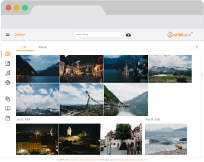 Windows 作業系統:
Windows 作業系統:Windows 10 ‧ Windows 8.1 ‧ Windows 8 ‧ Windows 7(for PIM: Outlook 2010, 2013 – 32 bit computer)
 Mac 作業系統:
Mac 作業系統:Mac OS 10.10 ‧ OS 10.11
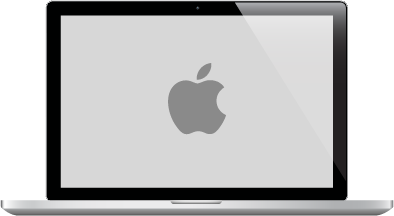 智能手機及平板電腦iOS:
智能手機及平板電腦iOS:iOS 7.x ‧ iOS 8.x ‧ iOS 9.x
Android:Android 2.3.x ‧ Android 4.x ‧ Android 5.x ‧ Android 6.x